この記事は更新から24ヶ月以上経過しているため、最新の情報を別途確認することを推奨いたします。
Windows OS上にあるフォルダーのアクセス権について、上位のフォルダーから継承されたアクセス権を削除したい場合、GUIだと以下の手順で実行できます。
①フォルダーを右クリック&「プロパティ」を選択し、「セキュリティ」タブにて「詳細設定」をクリック。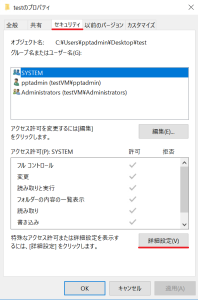
②「継承の無効化」を選択し、「このオブジェクトから継承されたアクセス許可をすべて削除します。」をクリック。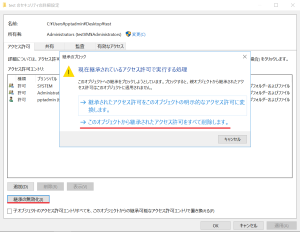
③削除されました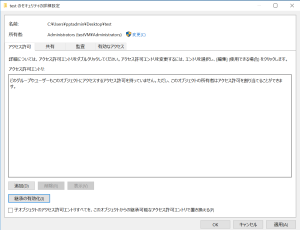
これと同じことをPowerShellで行いたい場合は、以下を入力することで可能となります。
ここで肝になるのが赤字の二行目ですが、詳細は以下Microsoft社の公式ドキュメントに記載があります。
第一引数に「$true」、第二引数に「$false」を設定しましょう。

 (この記事が参考になった人の数:3)
(この記事が参考になった人の数:3)